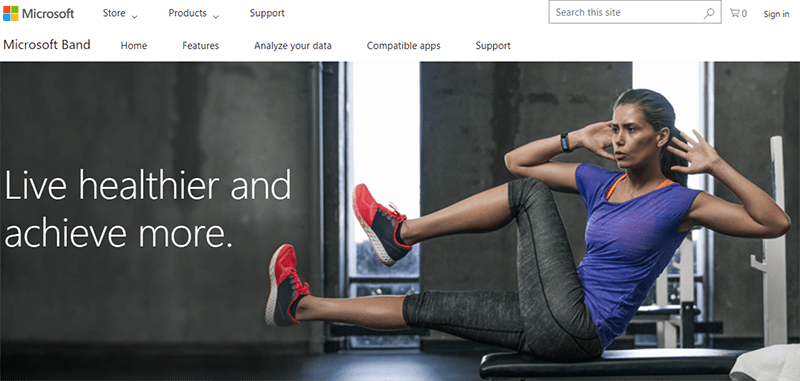
תוכנה זו תשמור על מנהלי ההתקנים שלך, ובכך תשמור עליך מפני שגיאות מחשב נפוצות ותקלות חומרה. בדוק את כל הנהגים שלך כעת בשלושה שלבים פשוטים:
- הורד את DriverFix (קובץ הורדה מאומת).
- נְקִישָׁה התחל סריקה למצוא את כל הנהגים הבעייתיים.
- נְקִישָׁה עדכן מנהלי התקנים כדי לקבל גרסאות חדשות ולהימנע מתקלות במערכת.
- DriverFix הורד על ידי 0 קוראים החודש.
כיום, שמירה על א חיים מאוזנים ובריאים יכול להתברר כאתגר אמיתי. איזון שעות העבודה שלנו והזמן הנותר של היום לטיפול בבעיות היומיום שלנו הוא מעשה קשה. אבל, כמו שצריך, המטרה היא לבנות אורח חיים בריא - עלינו להגן על גופנו על מנת לשמור על האיזון הנפשי והרגשי שלנו.
כעת, יש להשתמש בכמה 'טריקים' כדי להבטיח שתשיג את האיזון הזה מדי יום. ופתרון כזה הוא ה להקת מיקרוסופט, גאדג'ט שיכול לעזור לכם להתאמן בצורה חכמה כל יום. הדבר הטוב ביותר הוא שהלהקה של מיקרוסופט יכולה להיות מותאם לטלפון החכם שלך, כך שתוכל להחיל משטר אימונים משלך בכל עת שתרצה. כמובן שיש יישומי Microsoft Band ייעודיים הזמינים עבור פלטפורמות מערכת ההפעלה הגדולות הקיימות כיום בשוק.
עם זאת, מטרת הדרכה זו אינה לסקור את Microsoft Band אלא להראות לך כיצד לפתור בעיה נפוצה שפגעה לאחרונה במשתמשים רבים: בעיית הכניסה. ככל הנראה ישנה תקלה קטנה באפליקציית Microsoft Band (ללא קשר לפלטפורמת מערכת ההפעלה בה אתה משתמש כעת) שעוצרת את תהליך השירה הרגיל.
אל דאגה, מכיוון שאנחנו מדברים על באג הקשור לרך, ישנם פתרונות שונים שניתן להשתמש בהם כדי לתקן בקלות את הנושא שכבר דובר בו. עכשיו, אם עדיין לא חווית בעיה זו, הנה ההתנהגות העיקרית: אתה פותח את אפליקציית Microsoft Band ואתה מזין את הכניסה שלך פרטים (מזהה מיקרוסופט והסיסמה האישית שלך) ובמקום להתבקש על ממשק האפליקציה בפועל, אתה מקבל מסך לבן אומר “אנו מחברים אותך לחשבון Microsoft שלך”, שנכנס למצב לולאה. אז, אתה בעצם לעולם לא זוכה להשתמש באפליקציית הלהקה בסמארטפון או בטאבלט שלך.
אם אתה מקבל שגיאת כניסה זו, אתה לא צריך להיכנס לפאניקה. זו לא בעיית חומרה אלא נושא תוכנה שניתן לטפל בו בקלות בעזרת כמה צעדים קלים, המוסברים במדריך זה.
כיצד לפתור בעיות כניסה של Microsoft Band
פתרון 1 - הסר והתקין מחדש את אפליקציית Microsoft Band
כרגיל, הדבר הראשון שצריך לעשות צריך להיות התחלה חדשה. לכן, הסר את ההתקנה של האפליקציה ממכשירך והתקן אותה מחדש לאחר מכן. זה אמור לתקן את כל הבאגים הקשורים לתהליכים חסומים הפועלים ברקע או לבעיות תאימות אחרות. פעולת הסרת ההתקנה / ההתקנה אמורה להימשך מספר רגעים בלבד כדי שתוכל לנסות מחדש את רצף הכניסה תוך מספר דקות.
פתרון 2 - השבת Bluetooth, הפעל מחדש ובטל את ההתאמה
דרך נוספת בה אתה יכול לנסות לתקן את בעיית הכניסה של Microsoft Band היא על ידי ניסיון לחבר מחדש את ה- Band לטלפון שלך ולמערכת ההפעלה הניידת שבה משתמשים. אתה יכול לעשות זאת בקלות על ידי השבתת חיבור Bluetooth, על ידי ביטול זיווג האפליקציה מהמכשיר שלך ועל ידי אתחול מחדש של המכשיר בסיום. בסופו של דבר תצטרך להתקין מחדש את האפליקציה ולחבר אותה מחדש למכשיר שלך באמצעות Bluetooth.
פתרון 3 - נקה מטמון נתוני אפליקציה ומחק מטמון dalvik
אם אתה עדיין נתקל בבעיות בעת ניסיון להיכנס לאפליקציית Microsoft Band, עליך לנסות גם לנקות את המטמון מהמכשיר שלך. באופן זה, תוכלו לוודא כי אין תהליכים הקשורים לכך שה- Band עדיין פועל על המכשיר לאחר הסרת התוכנה. על ידי ניקוי מטמון תוכלו לקבל לאחר מכן התקנה נקייה של האפליקציה, וכך תוכלו לרענן את תהליכי הכניסה.
פתרון 4 - אפס את הלהקה של מיקרוסופט
עד עכשיו יישמנו פתרונות שלא כיוונו את הלהקה. אבל איפוס עשוי גם לעזור לך לפתור את כל הבעיות. אתה יכול לבחור להפעיל מחדש את Microsoft Band על ידי ביצוע הפעולות הבאות:
- לחץ והחזק את לחצני ההפעלה וכפתור הפעולה בו זמנית - לאחר 3 שניות תקבל את ההודעה 'כבה את הכיבוי'.
- החלק שמאלה והקש על 'כן', או פשוט המשך ללחוץ על המקשים שהוזכרו עוד כ- 8 שניות.
- בסופו של דבר המסך יהבהב באדום. כעת תוכל לשחרר את הלחצנים להפעלת הפעלה מחדש מהירה, או שתוכל להמשיך ללחוץ על המקשים עוד כמה רגעים על מנת לכבות לחלוטין את הגאדג'ט שלך.
- בסיום, לחץ על לחצן ההפעלה על מנת להפעיל את ה- Microsoft Band שלך.
ניתן לבצע את תהליך האיפוס באופן שונה, באמצעות ההגדרות המובנות כפי שמוצג להלן:
- בלהקה שלך הקש על סמל ההגדרות.
- נווט לכיוון כוח.
- החלק שמאלה ובחר 'איפוס להגדרות היצרן'.
- הקש על 'איפוס מכשיר'.
- כשנשאל על 'מחק את כל הנתונים' בחר 'כן'.
כמובן, לאחר שתבצע את האיפוס עליך להגדיר את Microsoft Band שוב - הקם מחדש את חיבור ה- Bluetooth.
פתרון 5 - המתן לעדכון חדש
בעיית הכניסה עשויה להופיע לאחר עדכון. אם זה המקרה, פתרונות לפתרון בעיות המופיעים במאמר זה לא יעבדו עבורך. יתכן שתצטרך לחכות לחדש עדכון רשמי - ואז, כל הבעיות יתוקנו אוטומטית. בכל מקרה, רק וודא שאתה משתמש בגירסה העדכנית ביותר של אפליקציית Microsoft Band ושהכל מעודכן שלך סמארטפון.
מסקנות
אני מקווה שההנחיות ממדריך זה עזרו לך לתקן את בעיות הכניסה של Microsoft Band. אנו נעדכן מדריך צעד אחר צעד ברגע שנמצא פתרונות חדשים שיכולים לעבוד בשבילך.
סיפורים קשורים לבדיקה:
- עדכון אפליקציית Microsoft Band פותר בעיות של אריחי Live
- מיקרוסופט פותרת בעיות סינכרון של Band 2
- Microsoft Band 2 עדיין מציג תוצאות מעקב לא מדויקות, משתמשים מתלוננים
